Flyme小窗口模式安装包是一款实用的工具,它能在手机上创建一个悬浮小窗口,使用户能够轻松实现分屏操作,无论是运行软件还是畅玩游戏,都能带来便捷体验。但请注意,该软件的正常运行需要与Shizuku配合,并开启相应权限。
Flyme小窗怎么使用?
1、在本站下载Flyme小窗口;
2、安装完成后,启动软件并按照提示给予必要的权限。
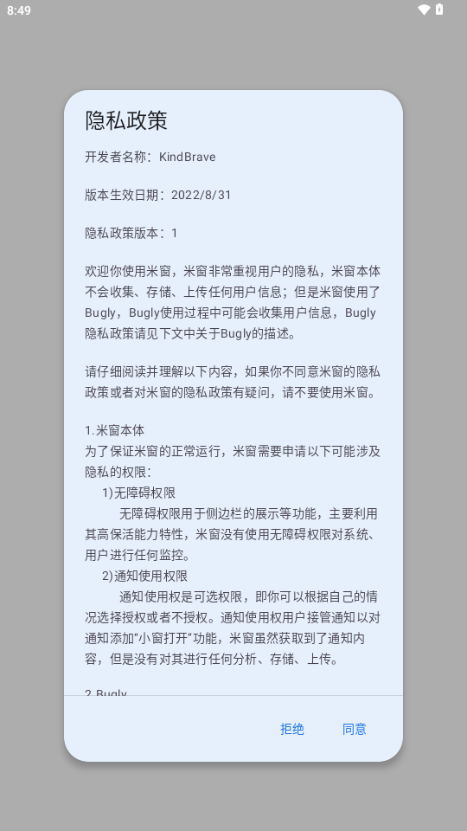
3、这包括激活Xposed框架(如果您的设备已安装并配置好Xposed),授权给shizuku或sui(这取决于软件的具体要求),以及打开无障碍权限和叠加窗口(悬浮框)功能。
4、还需要确保通知权限已开启,以便软件能够正常接收和处理通知。
5、在授予所有必要权限后,您可以根据个人喜好调整Flyme小窗的相关参数,如窗口大小、透明度、位置等。这些设置将帮助您更好地适应小窗模式,提高使用效率。
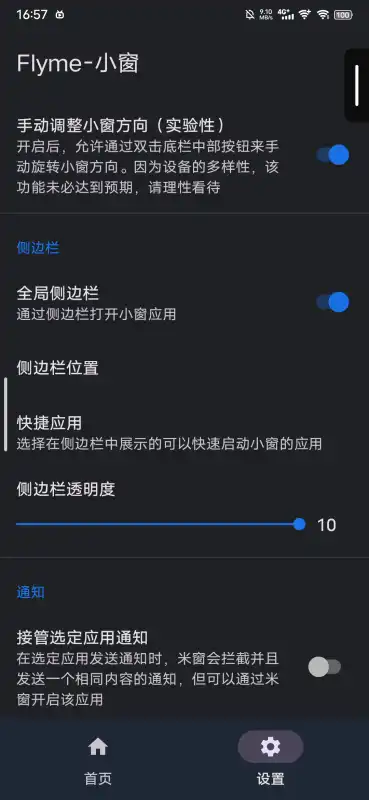
6、最后,点击启动按钮,Flyme小窗功能即可正常使用。此时,您可以在屏幕上看到一个可调整大小和位置的小窗口,用于显示和操作您选择的应用程序。
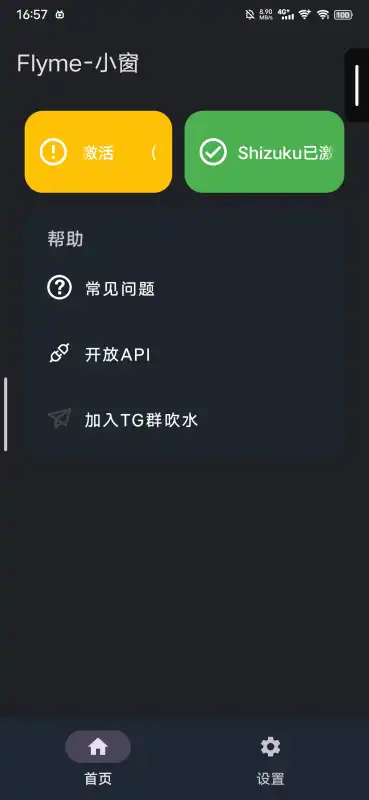
Flyme小窗为什么要使用xposed?
开启Xposed功能需要前往Xposed管理器(如Lsposed)勾选系统框架并重启。请注意,即使此处显示已经开启Xposed功能,仍然有注入失败的可能,具体请参考Xposed中的带有[Mi-Freeform]标签的日志。
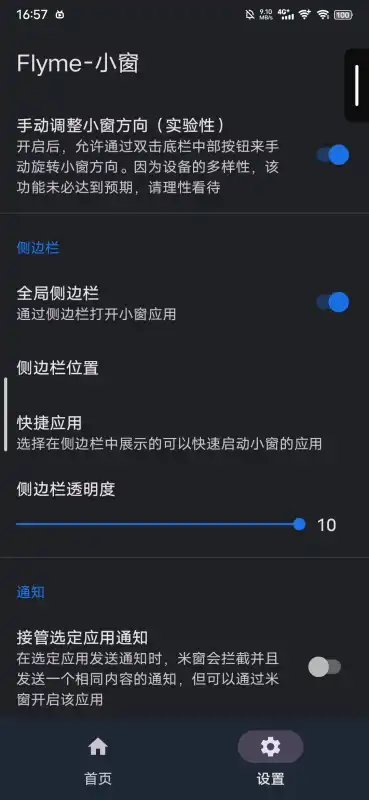
权限需求
为了确保Flyme小窗功能的正常运作,需要申请一系列权限:
Xposed权限:防止小窗中的应用程序意外跳转到全屏状态。
Shizuku/Sui权限:用于启动和管理小窗模式的核心功能。
无障碍服务权限:保证米窗能够在后台持续运行,不会被系统自动关闭。
叠加窗口权限:使小窗界面能够正确显示在其他应用之上。
通知使用权:允许通过通知栏快速启动某些应用的小窗模式。
功能特性
便捷的应用启动:用户可以利用全局侧边栏来快速启动已收藏的应用程序的小窗模式,这大大简化了多任务间的转换过程,提高了工作效率。
固定常用应用:支持将常用的收藏夹应用固定在常驻通知栏,实现一键启动,进一步优化了应用访问流程。
智能通知响应:当接收到应用程序的通知时,Mi FreeForm可以智能识别并以自由形式打开相应的应用,让用户即时查看和回应信息,而不必中断正在进行的任务。
类原生系统的支持:即使是在接近原生Android体验的系统上,Mi FreeForm也能提供类似国产定制ROM的小窗模式,使得多任务处理更加流畅自然。
增强的交互性:作为Mi FreeForm的一部分,米窗不仅支持小窗多开、自由拖动调整大小,还提供了挂起选项,这些都增加了应用使用的灵活性和便利性。
使用指南
启动小窗:通常可以通过长按应用图标或者从侧边栏选择应用来启动小窗模式。
管理小窗:使用屏幕上的控制按钮或手势来移动、调整大小、最小化或关闭小窗。
固定与挂起:对于经常使用的小窗应用,可以选择将其固定在屏幕上,或者在不需要立即互动时挂起它们。
设置偏好:进入Flyme系统的设置菜单,找到“辅助功能”或“多窗口”选项,根据个人喜好配置小窗的相关设置。
- 安卓版
- PC版
- IOS版

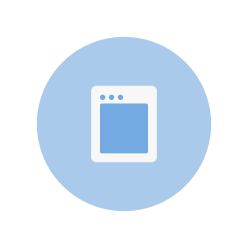

 光环助手2024v5.37.5官方最新版手机工具立即下载
光环助手2024v5.37.5官方最新版手机工具立即下载 微店输入法v1.4.0 安卓版手机工具立即下载
微店输入法v1.4.0 安卓版手机工具立即下载 vivo应用商店v9.12.61.0官方最新版手机工具立即下载
vivo应用商店v9.12.61.0官方最新版手机工具立即下载 Freeme OS轻系统V3.1.0官方免费版手机工具立即下载
Freeme OS轻系统V3.1.0官方免费版手机工具立即下载 爱吾游戏宝盒安卓版V2.4.0.1手机工具立即下载
爱吾游戏宝盒安卓版V2.4.0.1手机工具立即下载 kingroot一键root工具v3.0.1.1109 最新pc版手机工具立即下载
kingroot一键root工具v3.0.1.1109 最新pc版手机工具立即下载 壁虎数据恢复安卓版V2.5.6官方版手机工具立即下载
壁虎数据恢复安卓版V2.5.6官方版手机工具立即下载 云电脑appv5.9.9.1官方版手机工具立即下载
云电脑appv5.9.9.1官方版手机工具立即下载 sky光遇北觅全物品解锁版v0.27.7(306949)最新版
sky光遇北觅全物品解锁版v0.27.7(306949)最新版
 天天爱消除2024最新版v2.35.0.0Build32
天天爱消除2024最新版v2.35.0.0Build32
 可口的咖啡美味的咖啡无限钞票免广告版v0.1.4最新版
可口的咖啡美味的咖啡无限钞票免广告版v0.1.4最新版
 王者荣耀国际版honor of kings官方最新版v10.20.3.1安卓版
王者荣耀国际版honor of kings官方最新版v10.20.3.1安卓版
 王者荣耀v10.2.1.1官方版
王者荣耀v10.2.1.1官方版
 崩坏学园2官方版v11.5.8安卓版
崩坏学园2官方版v11.5.8安卓版
 小红书app2024最新版v8.68.5安卓版
小红书app2024最新版v8.68.5安卓版
 MOMO陌陌2022最新版本V9.15.5官方版
MOMO陌陌2022最新版本V9.15.5官方版
 手机京东appv13.8.6安卓版
手机京东appv13.8.6安卓版
 UC浏览器安卓版v17.3.2.1363官方最新版
UC浏览器安卓版v17.3.2.1363官方最新版
 酷我音乐盒2022最新安卓版V11.1.2.0官方版
酷我音乐盒2022最新安卓版V11.1.2.0官方版
 腾讯手机管家appV16.1.20官方正式版
腾讯手机管家appV16.1.20官方正式版
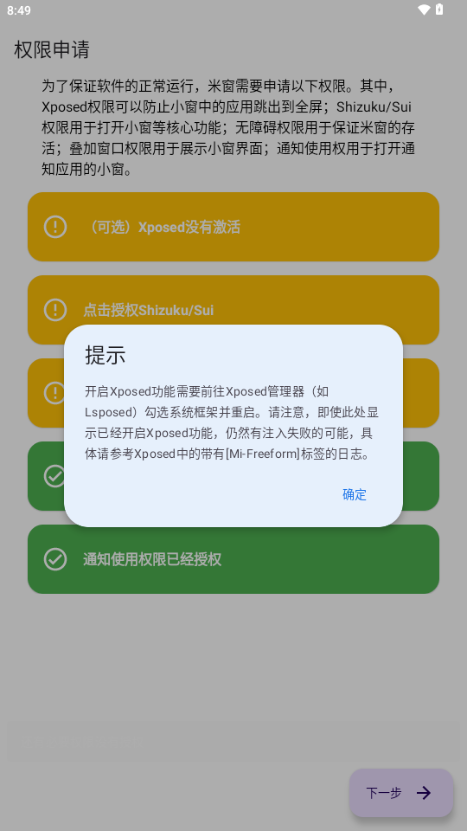
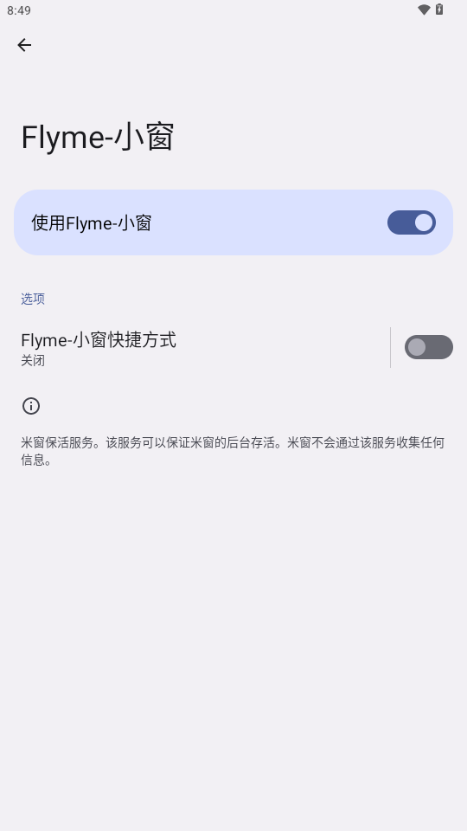
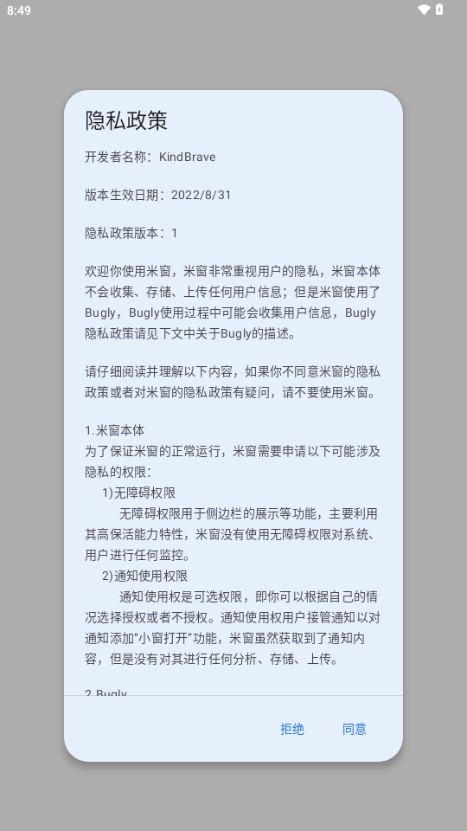
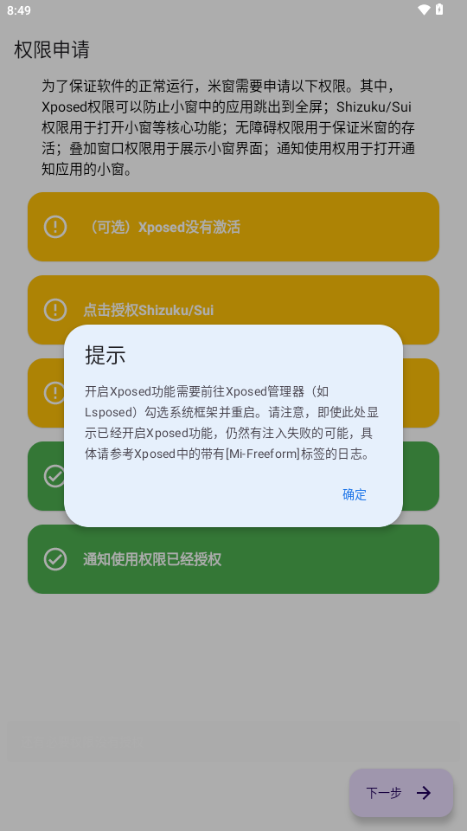
 noh无限邮箱软件安卓手机版1.12.5立即下载
noh无限邮箱软件安卓手机版1.12.5立即下载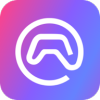 模块乐园手机app1.1.47最新版立即下载
模块乐园手机app1.1.47最新版立即下载 繁星小说app下载最新版本v1.0.33安卓版立即下载
繁星小说app下载最新版本v1.0.33安卓版立即下载 冷心口袋最新版下载2025蓝色版v1.0.4安卓版立即下载
冷心口袋最新版下载2025蓝色版v1.0.4安卓版立即下载 奇鼠免费小说APP2025最新版4.8.1.1立即下载
奇鼠免费小说APP2025最新版4.8.1.1立即下载 淘应用软件库最新版本v1.3.0立即下载
淘应用软件库最新版本v1.3.0立即下载 皮易得游戏皮肤手机版1.0.102安卓版立即下载
皮易得游戏皮肤手机版1.0.102安卓版立即下载 梦绘界漫画app免费下载无广告版v1.0.1安卓版立即下载
梦绘界漫画app免费下载无广告版v1.0.1安卓版立即下载 emoji大全ks银制作APP1.0立即下载
emoji大全ks银制作APP1.0立即下载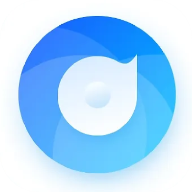 资源宝典app安卓版1.0.1最新版立即下载
资源宝典app安卓版1.0.1最新版立即下载 大疆无人机FCC开启工具最新版(mavic air 2 fcc)1.立即下载
大疆无人机FCC开启工具最新版(mavic air 2 fcc)1.立即下载 达咩FM广播剧最新版安卓手机版1.1.6立即下载
达咩FM广播剧最新版安卓手机版1.1.6立即下载 兽兽开黑官方安卓版v1.0.0手机版立即下载
兽兽开黑官方安卓版v1.0.0手机版立即下载 亚托动漫app下载官方最新版v1.0.2安卓版立即下载
亚托动漫app下载官方最新版v1.0.2安卓版立即下载 小福看家摄像头app下载最新版v1.2.0安卓版立即下载
小福看家摄像头app下载最新版v1.2.0安卓版立即下载 学习兴税app官方正版v2.0.1安卓版立即下载
学习兴税app官方正版v2.0.1安卓版立即下载 学兴税app官方下载安装正版v2.0.1手机版立即下载
学兴税app官方下载安装正版v2.0.1手机版立即下载 野草助手手机版下载正版v2.2.0官方版立即下载
野草助手手机版下载正版v2.2.0官方版立即下载 melolo海外短剧安卓版
melolo海外短剧安卓版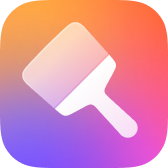 小米SU7主题免费下载官方版(Themes)
小米SU7主题免费下载官方版(Themes) Info X Med图书馆APP官方正版下载安装
Info X Med图书馆APP官方正版下载安装 DRONE-FLY正版免费下载最新版
DRONE-FLY正版免费下载最新版 meme音效盒(Meme Sound Effect)
meme音效盒(Meme Sound Effect)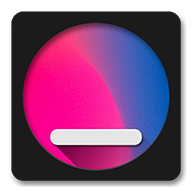 高仿苹果小横条X Home Bar Free安卓版
高仿苹果小横条X Home Bar Free安卓版 小肾魔盒app
小肾魔盒app ai写作润色工具
ai写作润色工具 腕上应用合集
腕上应用合集 鸡乐盒v5.0版本
立即下载
手机工具
鸡乐盒v5.0版本
立即下载
手机工具
 旋风免费加速器app安卓版
立即下载
手机工具
旋风免费加速器app安卓版
立即下载
手机工具
 我在aiapp下载2025官方最新版
立即下载
手机工具
我在aiapp下载2025官方最新版
立即下载
手机工具
 鸡乐盒7.0无广告最新版
立即下载
手机工具
鸡乐盒7.0无广告最新版
立即下载
手机工具
 TapTap
立即下载
手机工具
TapTap
立即下载
手机工具
 迅雷av下载2024官方版
立即下载
手机工具
迅雷av下载2024官方版
立即下载
手机工具
 鸡乐盒8.0无广告悬浮窗
立即下载
手机工具
鸡乐盒8.0无广告悬浮窗
立即下载
手机工具
 momo检测环境异常软件
立即下载
手机工具
momo检测环境异常软件
立即下载
手机工具
 游戏蜂窝
立即下载
手机工具
游戏蜂窝
立即下载
手机工具
 viggle ai下载安卓版
立即下载
手机工具
viggle ai下载安卓版
立即下载
手机工具
热门评论
最新评论